User Reviews Setup Overview
El plugin de User Reviews es una herramienta poderosa que te permite agregar un sistema de calificación y reseñas de 5 estrellas a tu sitio web. Con esta extensión, los usuarios podrán calificarse y reseñarse entre sí, lo que brinda una gran oportunidad para fomentar la interacción y colaboración en tu comunidad. En esta guía, te proporcionaremos un panorama general sobre cómo configurar este plugin y aprovechar al máximo todas sus funciones.
Contenido
- Configuración
- Gestión de reseñas
- Mostrar calificación del usuario
- Shortcodes
- Configuraciones adicionales para desarrolladores
- Interfaz de usuario
1. Configuración
Una vez que hayas instalado y activado el plugin User Reviews, podrás acceder a la configuración desde el área de administración de WordPress yendo a Ultimate Member > Configuración > Extensiones. Dentro de esta sección, encontrarás varias opciones para personalizar tu sistema de reseñas.
Ajustes de la extensión
En la pestaña de «Ajustes», podrás encontrar opciones como mostrar la calificación del usuario en el directorio de miembros, seleccionar el formato de fecha para las reseñas, determinar quién puede reportar reseñas y habilitar o deshabilitar la función de respuesta a las reseñas.
Ajustes del menú de perfil
El User Reviews plugin agrega opciones de configuración al menú de perfil de Ultimate Member. Estas opciones te permiten administrar el elemento de «Reseñas» en el menú de perfil, incluyendo la posibilidad de habilitar o deshabilitar su visualización y establecer los permisos de acceso para cada rol de usuario.
Ajustes de correo electrónico
El plugin también incluye plantillas de correo electrónico para notificar a los usuarios cuando reciben una nueva reseña, cuando una reseña está pendiente de aprobación o cuando alguien responde a una reseña. Podrás personalizar estas plantillas accediendo a Ultimate Member > Configuración > Correo electrónico y seleccionando la plantilla que deseas editar.
Permisos de los roles de usuario
Una de las características destacadas del User Reviews plugin es la capacidad de asignar permisos específicos a cada rol de usuario. Podrás decidir si un rol puede tener una pestaña de «Reseñas» en su perfil, si puede realizar reseñas de otros miembros, si solo puede reseñar ciertos roles específicos y más.
2. Gestión de reseñas
El plugin User Reviews ofrece una interfaz intuitiva y fácil de usar para administrar todas las reseñas desde el área de administración de WordPress. Al acceder a la sección de «Reseñas de usuarios» en Ultimate Member, verás una lista completa de todas las reseñas, incluyendo las aprobadas, las reportadas y las pendientes de aprobación.
Como administrador, tendrás la capacidad de editar reseñas y cambiar su estado de aprobado a pendiente, y viceversa.
3. Mostrar calificación del usuario
El plugin User Reviews incluye el campo de «Calificación del usuario», el cual puedes utilizar para mostrar la calificación de los usuarios en su encabezado de perfil o en cualquier otro lugar donde desees agregar este campo.
¿Cómo agregar la calificación del usuario al encabezado de perfil?
Para agregar el campo de «Calificación del usuario» al encabezado de perfil, simplemente ve a Ultimate Member > Formularios > Editar formulario (perfil) y agrega el campo de «Calificación del usuario» a la sección «Metadatos del usuario».
¿Cómo agregar la calificación del usuario al formulario de perfil?
Para agregar el campo de «Calificación del usuario» al formulario de perfil, ve a Ultimate Member > Formularios > Editar formulario (perfil) y haz clic en el botón «+» para agregar un nuevo campo. Luego, selecciona «Calificación del usuario» en el administrador de campos y añádelo al área del formulario.
¿Cómo eliminar la calificación del usuario de las tarjetas de miembros en el Directorio de Miembros?
Si prefieres que la calificación del usuario no aparezca en las tarjetas de miembros en el Directorio de Miembros, puedes desactivar esta opción. Ve a Ultimate Member > Directorios de Miembros > Editar Directorio de Miembros y activa la opción «Ocultar estrellas de calificación en la tarjeta de perfil». No olvides guardar los cambios.
4. Shortcodes
El User Reviews plugin también te brinda una serie de shortcodes útiles que puedes utilizar para mostrar las reseñas mejor calificadas, las más calificadas o las peor calificadas. Aquí tienes los shortcodes disponibles:
- [ultimatemember_top_rated]: Muestra las reseñas mejor calificadas.
- [ultimatemember_most_rated]: Muestra las reseñas más calificadas.
- [ultimatemember_lowest_rated]: Muestra las reseñas peor calificadas.
Para obtener más detalles sobre cómo utilizar estos shortcodes, por favor consulta el artículo de Shortcodes de Reseñas.
5. Configuraciones adicionales para desarrolladores
Si eres un desarrollador y deseas agregar código personalizado para modificar el comportamiento del User Reviews plugin, puedes utilizar el archivo functions.php en el directorio de tu tema activo. Por ejemplo, si deseas permitir múltiples reseñas escritas por cada miembro, puedes agregar el siguiente código al final del archivo functions.php:
add_filter( 'um_reviews_allow_multiple_reviews', '__return_true' );
Recuerda utilizar un tema hijo para realizar cualquier modificación en tu tema activo. Esto asegurará que tus cambios no se pierdan al actualizar el tema.
6. Interfaz de usuario
Leer reseñas
Los miembros podrán ver y administrar sus reseñas en la pestaña de «Reseñas» en su perfil. En esta pestaña, podrán ver un resumen de sus calificaciones y una lista de sus reseñas.
Dejar una reseña
Para dejar una reseña, los miembros deben dirigirse al perfil de otro miembro y acceder a la pestaña de «Reseñas». Allí encontrarán un formulario para agregar una reseña, calificar al miembro, ingresar un título y una reseña, y enviar la reseña.
Al seguir estas instrucciones de configuración, podrás aprovechar al máximo el User Reviews plugin en tu sitio web y brindar un sistema valioso de calificación y reseñas para tus usuarios. ¡Disfrútalo!
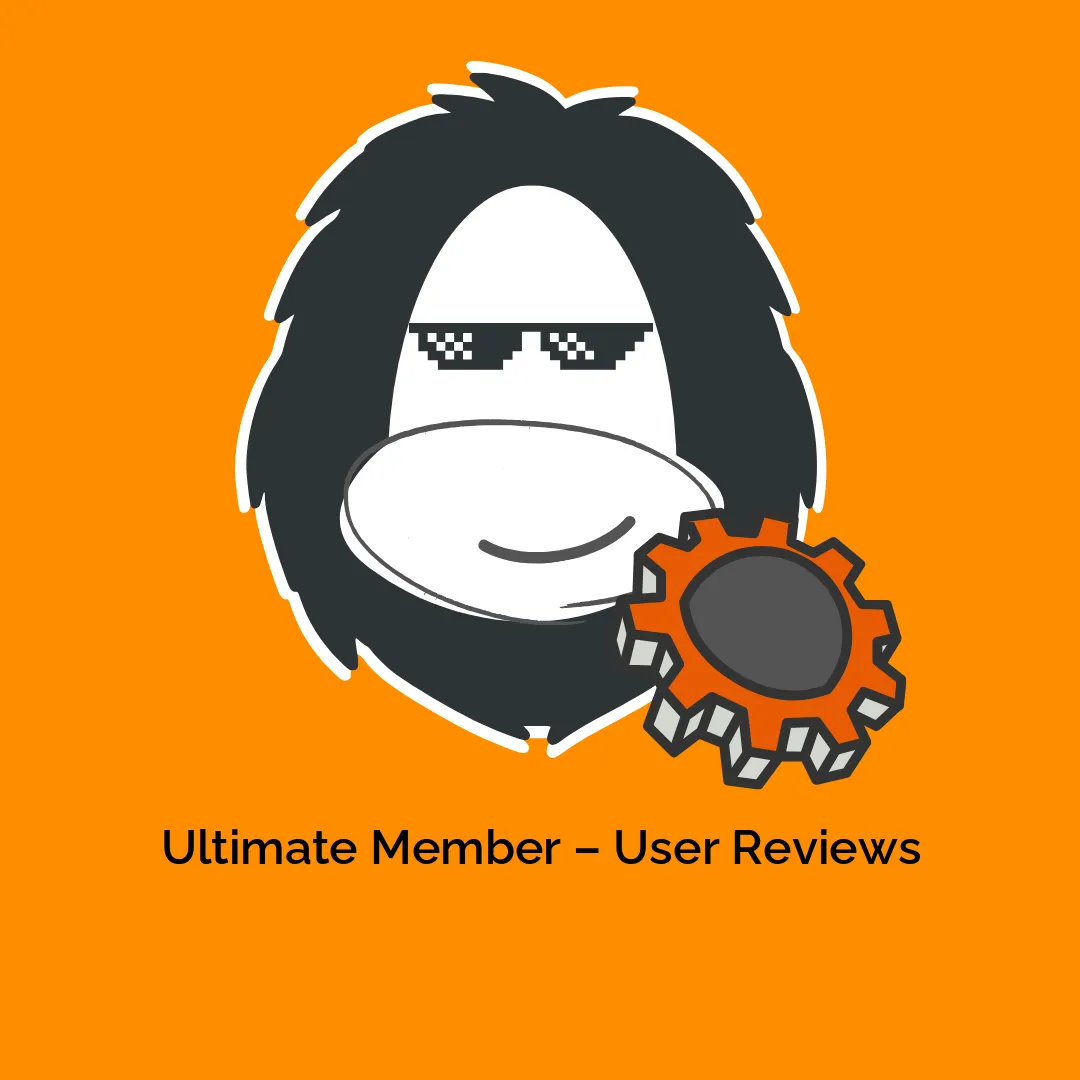




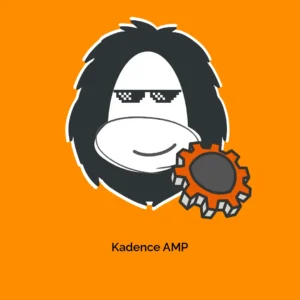
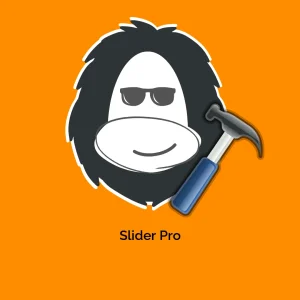
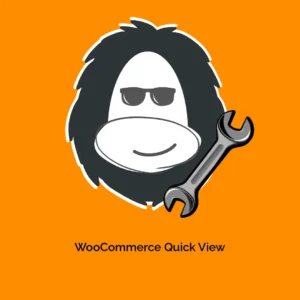

Valoraciones
No hay valoraciones aún.